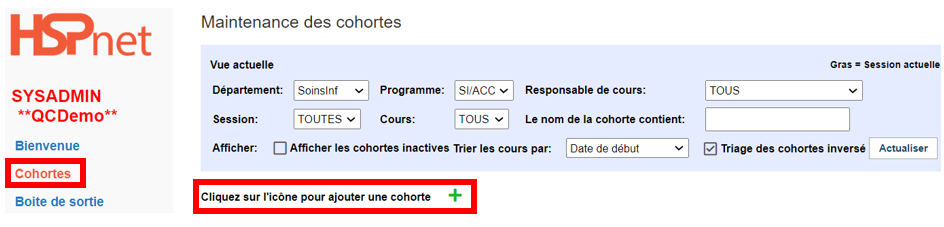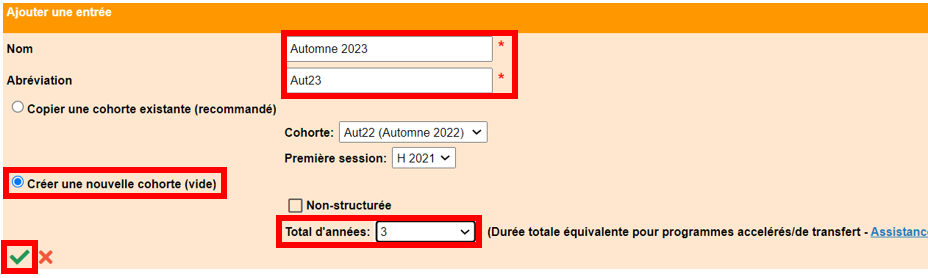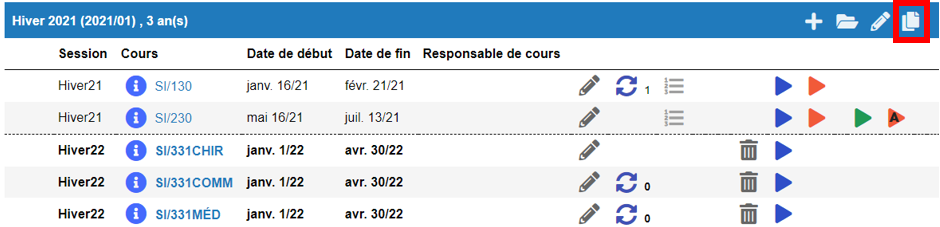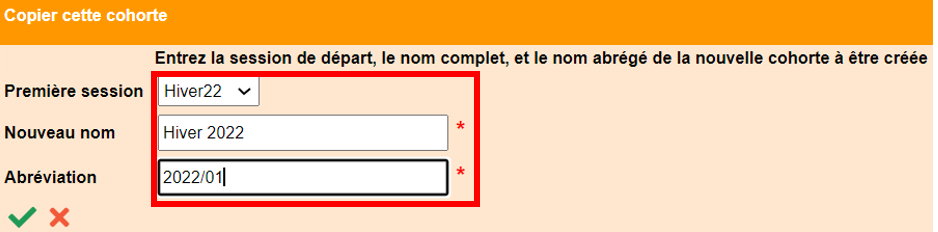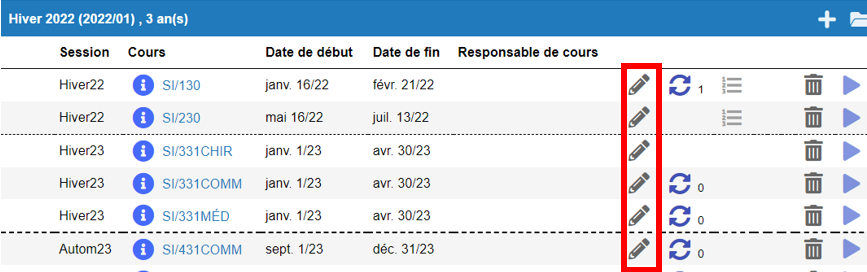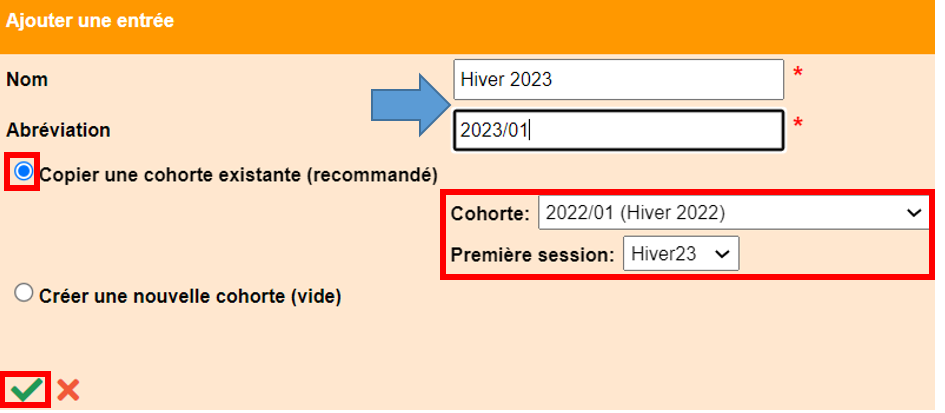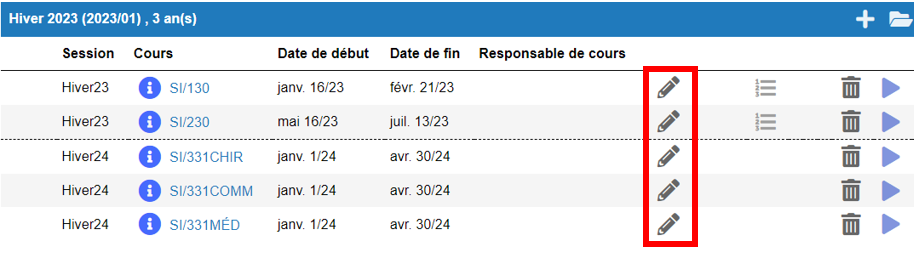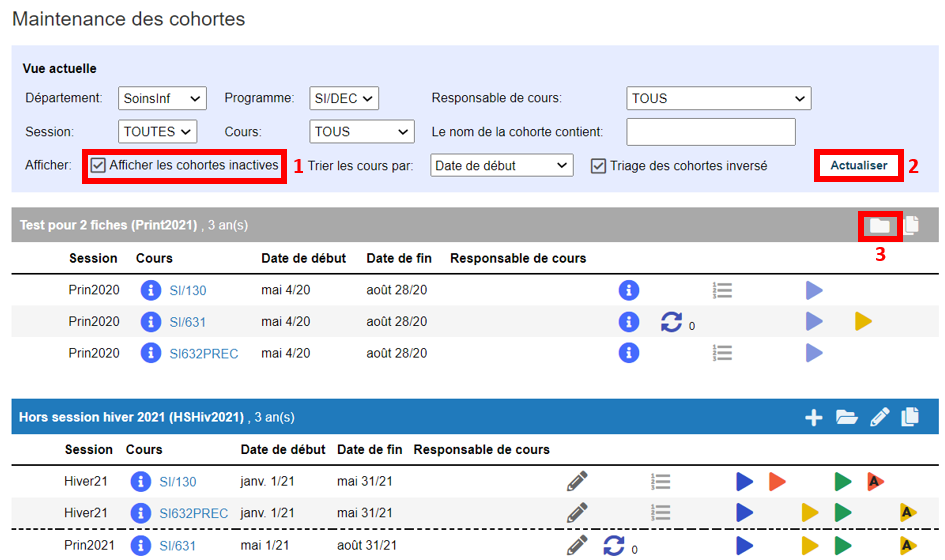Gestion des cohortes: Ajouter, copier et inactiver
Sommaire:
Il existe deux types de cohortes dans HSPnet : structurées et non structurées. Les cohortes structurées et les cohortes non structurées font référence aux étudiants qui commencent un programme d'études en même temps et qui obtiennent leur diplôme en même temps.
Une cohorte structurée dans HSPnet est décrite comme une classe d’étudiants qui commencent leur programme d’études ensemble, suivent les mêmes cours-stages relativement en même temps pour finalement diplômer ensemble à la fin du programme. Lorsque les étudiants sont téléversés sous la Fiche d'inscriptions de la cohorte, tous les étudiants sont automatiquement inscrits à tous les cours de la cohorte.
Dans une cohorte non structurée, des étudiants de deuxième année peuvent suivre des cours de troisième année et des étudiants de troisième année peuvent suivre des cours de deuxième année. Si vous utilisez une cohorte non structurée, vous devrez inscrire les étudiants à chaque cours de cette cohorte.
Dans les deux types de cohortes, le modèle de cohorte doit inclure tous les cours que tous les étudiants de la cohorte complèteront. Les étudiants peuvent être dispensés manuellement de certains cours selon les besoins.
|
Ajouter une nouvelle cohorte (vide):
Dans l'écran Maintenance des Cohortes :
|
|
|
Lorsque l'écran "Ajouter une entrée" s'ouvre :
1. Tapez un nom pour la nouvelle cohorte. 2. Tapez un nom abrégé pour la nouvelle cohorte (maximum 10 caractères). 3. Sélectionnez le bouton "Créer une nouvelle cohorte (vide)".
IGNOREZ le menu déroulant "Cohorte": ce menu déroulant n'a aucun effet lorsque la sélection "créer une cohorte vide" est sélectionnée.
4. Dans la liste déroulante "Total d'années", sélectionnez la durée totale du programme. Si les étudiants sont transférés dans ce programme à partir d'un collège, indiquez la durée totale du programme, y compris la partie du programme enseignée au collège. 5. Sauvegarder en cliquant l'icône
|
|
|
Votre cohorte a été créée et vous pouvez ajouter les cours-stages en cliquant sur le signe plus blanc sur la barre bleue. |
|
|
Copier une cohorte: 1ère méthode
Une cohorte devrait inclure tous les cours d'un programme qu'un nouveau groupe d'étudiants complètera ensemble. Pour un programme de quatre ans, il s'agirait des quatre années de cours de formation de stage du programme. Une fois que vous avez un modèle qui fonctionne, ce modèle peut être copié année après année, mais les dates doivent être mises à jour. Les étudiants inscrits à un cours dans une cohorte structurée seront inscrits à tous les cours de la cohorte (mais peuvent être annulés si nécessaire).
Pour copier une cohorte:
|
|
|
|
|
Rappelez-vous: Si vous ne parvenez pas à mettre à jour les dates des cours, vérifiez à nouveau le profil de votre cohorte (utilisez l'icône de modification dans la barre bleue) pour voir quelle est la première session sélectionnée. Vous ne pouvez mettre à jour les dates que dans la plage de date spécifiée pour le début de la cohorte. Par exemple, si vous avez conservé la session à l'automne 2021 dans le menu déroulant, vous ne pourrez pas mettre à jour votre premier cours vers une session en 2022. Si vous avez déjà créé une feuille de travail, la liste déroulante des sessions sera verrouillée. Il sera nécessaire d'annuler les feuilles de travail pour ajuster la session dans le menu déroulant dans ce cas. |
|
|
Copier une cohorte: 2ième méthode
Dans l'écran Maintenance des Cohortes :
|
|
|
Lorsque l'écran "Ajouter une entrée" s'ouvre :
1. Tapez un nom pour la nouvelle cohorte. 2. Tapez un nom abrégé pour la nouvelle cohorte (maximum 10 caractères). 3. Sélectionnez le bouton "Copier une cohorte existante (recommandé)". 4. Sélectionnez le modèle d'une cohorte que vous voulez copier. 5. Sélectionnez la première session de votre nouvelle cohorte. |
|
|
|
|
Désactiver une cohorte:
Inactiver des cohortes peut libérer de l'espace de travail dans l'écran Maintenance des cohortes. Il est recommandé d'inactiver une cohorte 6 mois ou plus après que tous les cours ont été complétés par les étudiants de cette cohorte. Assurez-vous que le processus a été complété dans les feuilles de travail avant d'inactiver une cohorte, car vous ne pourrez pas travailler sur cette cohorte à moins de la réactiver.
Rapports: Inactiver une cohorte n'interfère pas sur les données provenant des cohortes. |
|
|
Désactiver (masquer/supprimer de la vue)
|
|
|
Afficher les cohortes inactives
Vous serez en mesure de voir toutes les cohortes actives et inactives répertoriées dans l'écran Maintenance des cohortes. Les cohortes inactives sont représentées par la barre grise. Si vous décochez la case et que vous cliquez ''Actualiser'', vous ne verrez que les cohortes actives.
Réactiver une cohorte
3. Cliquez sur l'icône de fichier (activer la cohorte) . La barre grise deviendra bleue et la cohorte sera de nouveau active.
|
|